Ako odstrániť svoj účet LinkedIn

Zistite, ako bezpečne odstrániť svoj účet LinkedIn a zabezpečte si, že budete mať kópiu svojich údajov. Tento článok obsahuje kroky a odporúčania na efektívne odstránenie účtu LinkedIn.
LinkedIn je v súčasnosti najpopulárnejšia platforma na vytváranie profesionálnych sietí, ktorá spája zamestnávateľov a uchádzačov o prácu z celého sveta.
Obrázok vydá za tisíc slov a to platí aj na LinkedIn.
Čo teda robiť, ak LinkedIn nedokáže načítať obrázky? Môžete vyriešiť tento problém? Pokračujte v čítaní tohto sprievodcu, aby ste sa dozvedeli odpoveď.
Pred vykonaním akýchkoľvek krokov na riešenie problémov sa odhláste a zatvorte LinkedIn. Potom sa znova prihláste a skontrolujte, či problém prestal.
Tiež sa uistite, že používate podporovaný prehliadač. LinkedIn v súčasnosti podporuje nasledujúce prehliadače:
Vaša vyrovnávacia pamäť môže uchovávať zastaranú verziu stránky alebo článku LinkedIn, ktorý sa pokúšate navštíviť. To môže brániť vášmu prehliadaču v správnom zobrazení obrázkov.
Ak chcete vyriešiť tento menší problém, musíte vymazať vyrovnávaciu pamäť prehliadača a súbory cookie.
Kroky na vymazanie vyrovnávacej pamäte prehliadača Chrome
Kliknite na Nastavenia → História a znova vyberte História
Vyberte Vymazať údaje prehliadania → vyberte časový rozsah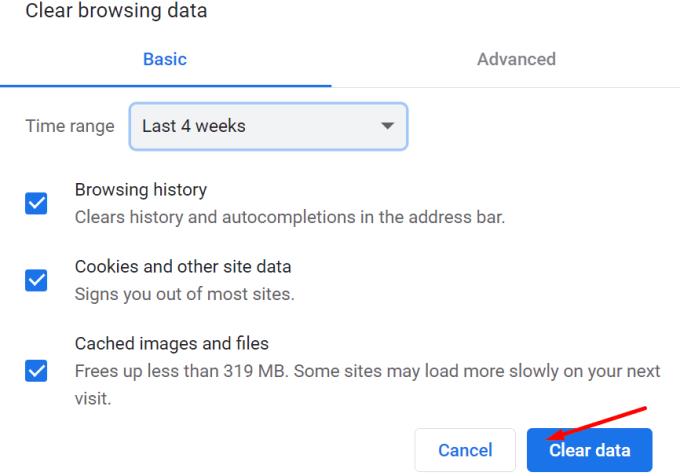
Stlačte tlačidlo Vymazať údaje .
Kroky na vymazanie vyrovnávacej pamäte prehliadača na Edge
Prejdite do Nastavenia → Súkromie, vyhľadávanie a služby
Vyberte Vymazať údaje prehliadania → Vyberte, čo chcete vymazať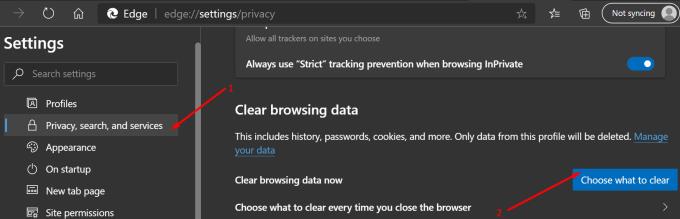
Vyberte časový rozsah a údaje, ktoré chcete vymazať.
Kroky na vymazanie vyrovnávacej pamäte prehliadača Firefox
Kliknite na tlačidlo ponuky → vyberte položku Možnosti
Prejdite do časti Ochrana osobných údajov a zabezpečenie
Prejdite do časti Súbory cookie a údaje lokality → kliknite na položku Vymazať údaje .
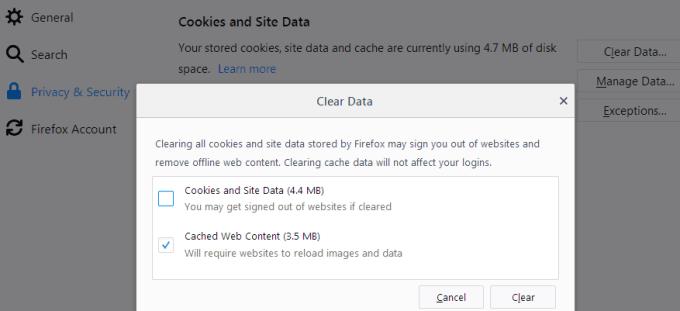
Kroky na vymazanie vyrovnávacej pamäte prehliadača v prehliadači Safari
Prejdite do Safari → Vymazať históriu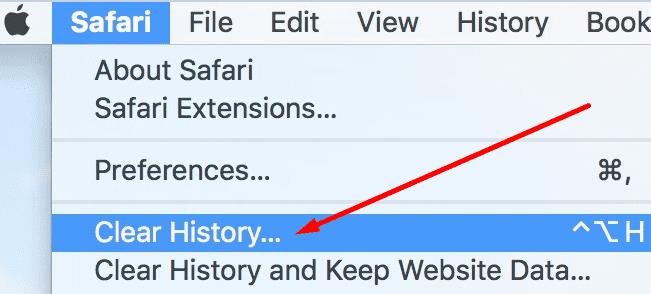
Vyberte, ako ďaleko dozadu chcete vymazať históriu prehliadania.
Používanie podporovaného prehliadača nestačí na bezproblémové používanie LinkedIn. Musíte sa tiež uistiť, že používate najnovšiu verziu prehliadača.
Aktualizujte svoj prehliadač, odhláste sa a potom sa znova prihláste do svojho účtu.
Alebo prejdite na iný prehliadač, ak to nefunguje. Mnoho používateľov potvrdilo, že Edge bol jediný prehliadač, ktorý zobrazoval obrázky, keď to nedokázali všetky ostatné prehliadače.
Ale znova, Edge a LinkedIn sú oba produkty spoločnosti Microsoft, takže pre spoločnosť má zmysel optimalizovať LinkedIn pre Edge.
Rozšírenia prehliadača fungujú tak, že blokujú alebo obchádzajú konkrétne skripty na webových stránkach, ktoré navštevujete. Blokovači reklám niekedy pri pokuse o blokovanie reklám porušia určité skripty.
Zakážte rozšírenia, blokátory reklám a blokovanie automaticky otváraných okien a skontrolujte, či sa obrázky LinkedIn načítavajú tak, ako by sa teraz mali.
Post Inspector je vstavaný nástroj, LinkedIn, ktorý môžete použiť na aktualizáciu dát na svoje stránky, ladenie rôzne problémy a ďalšie.
Všetko, čo musíte urobiť, je zadať adresu URL a posunúť sa nadol na položku Problémy s ladením, aby ste videli, čo sa pokazilo.
Ak LinkedIn nezobrazuje obrázky, ktoré ste nahrali, možno nepoužívate odporúčaný formát a veľkosť obrázka.
Podarilo sa vám vyriešiť tento problém? Dajte nám vedieť v komentároch nižšie.
Zistite, ako bezpečne odstrániť svoj účet LinkedIn a zabezpečte si, že budete mať kópiu svojich údajov. Tento článok obsahuje kroky a odporúčania na efektívne odstránenie účtu LinkedIn.
Jednou z funkcií na LinkedIn, o ktorej ste možno nevedeli, je možnosť sťahovať si údaje. Vo všeobecnosti existujú tri dôvody, prečo by ste to mohli chcieť urobiť;
Na internete je veľa zdrojov, ktoré vám môžu pomôcť nájsť si prácu, ale LinkedIn je tiež skvelým nástrojom na vyhľadávanie v pracovných zoznamoch Tu je návod.
Funkciou, ktorú implementovalo mnoho platforiem sociálnych sietí, je automatické prehrávanie videa. Cieľom tohto konceptu je podporiť vašu angažovanosť
To, že hráte pekne, neznamená, že to budú robiť všetci na LinkedIn. Môžete byť profesionál ako profesionál, ale to vám nezaručuje
Použite tieto dve možnosti na zobrazenie nemobilnej verzie webovej lokality LinkedIn na vašom zariadení so systémom Android alebo iOS.
Ak nemôžete posielať správy na LinkedIn, pokračujte v čítaní tohto sprievodcu, aby ste zistili, čo by mohlo spôsobiť tento problém a ako ho môžete vyriešiť.
Technológia nám pomohla nielen žiť jednoduchší každodenný život, ale aj spojiť sa. Sociálne platformy využíva čoraz viac ľudí na celom svete
Potrebujete si oddýchnuť od LinkedIn? Pozrite sa, ako môžete svoj účet zavrieť alebo prepnúť do režimu dlhodobého spánku, aby ste si oddýchli.
Chráňte sa a pomocou tohto návodu nastavte dvojfaktorové overenie na všetkých hlavných sociálnych sieťach.
Ako takmer všade na internete, LinkedIn analyzuje vaše údaje o používaní na svojej platforme. To zahŕňa kategórie záujmov, ktoré sú odvodené od vašich
Ak ste si zmenili alebo meníte svoju e-mailovú adresu, pravdepodobne budete chcieť zmeniť e-mailovú adresu spojenú s vašimi účtami na webových stránkach. V tomto návode sa dozviete, ako zmeniť e-mailovú adresu prepojenú s vaším LinkedIn.
Pomocou aplikácie Microsoft Resume Assistant si môžete vylepšiť svoj životopis v prezentácii aj obsahu a predviesť svoje najlepšie funkcie.
Čo robiť, ak LinkedIn nedokáže načítať obrázky? Môžete vyriešiť tento problém? Ak chcete zistiť, ako tento problém vyriešiť, otvorte túto príručku.
Zábavte sa na svojich Zoom stretnutiach so šialenými filtrami, ktoré môžete vyskúšať. Pridajte si halo alebo vyzerajte ako jednorožec na svojich Zoom stretnutiach s týmito vtipnými filtrami.
Zistenie, ako preniesť Microsoft Office na váš nový počítač, je nevyhnutné pre udržanie produktivity. Tu je návod, ako to urobiť.
Pri počutí slov cookies si možno pomyslíte na tie s čokoládovými lupienkami. Existujú však aj tie, ktoré nájdete v prehliadačoch a ktoré vám pomáhajú mať bezproblémový zážitok z prehliadania. Prečítajte si, ako nastaviť preferencie cookies v prehliadači Opera pre Android.
Ak nemáte fotografickú pamäť, potrebujete pridať údaje o kreditnej karte na automatické vyplnenie v Edge pre Android. Môžete uložiť všetky informácie o vašich kreditných kartách, aby ste urýchlili online platby pridaním údajov o kreditnej karte do funkcie automatického vyplnenia v Edge pre Android podľa týchto krokov.
Naučte sa urýchliť čas, ktorý strávite prácou na súboroch PowerPoint, naučením sa týchto dôležitých klávesových skratiek PowerPoint.
Zmena nastavení hlasu pre aplikáciu Waze vám umožní počuť iný hlas zakaždým, keď potrebujete cestovať. Tu je návod, ako to zmeniť.
Zistite, aké kroky treba dodržať, aby ste rýchlo vypnuli Google Assistant a získali trochu pokoja. Cítite sa menej špehovaní a deaktivujte Google Assistant.
Mnoho spravodajských článkov sa odvoláva na “temný web”, ale veľmi málo z nich skutočne hovorí o tom, ako na neho získať prístup. Väčšina stránok na temnom webe hostí nelegálny obsah.
Objavte, ako môžete jednoducho a rýchlo aktivovať tmavý režim pre Skype na vašom počítači s Windows 11 za menej ako jednu minútu.
Možno tomu neprikladajte veľkú váhu, ale jednou z najbežnejších funkcií smartfónu je možnosť zachytiť snímku obrazovky. S časom sa metódy na snímanie týchto snímok vyvinuli z rôznych dôvodov, či už ide o pridanie alebo odstránenie fyzických tlačidiel alebo zavedenie nových softvérových funkcií.




















